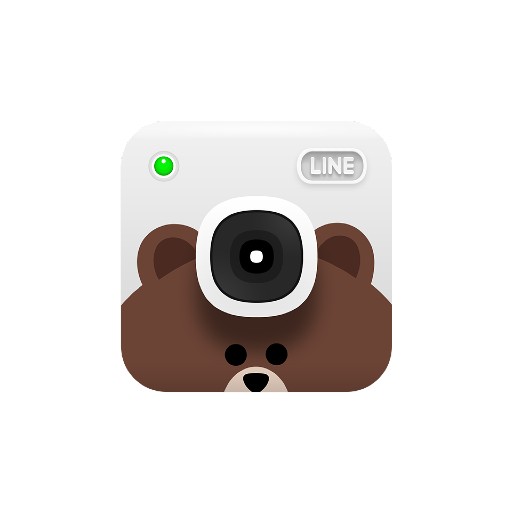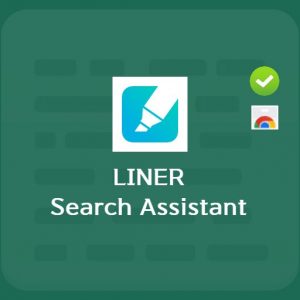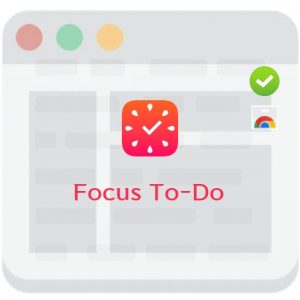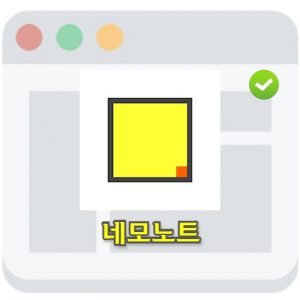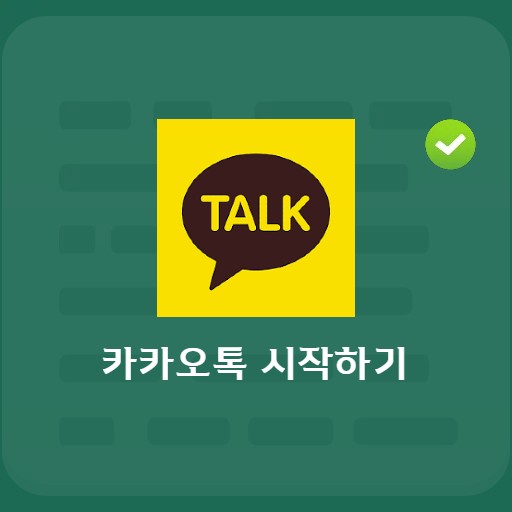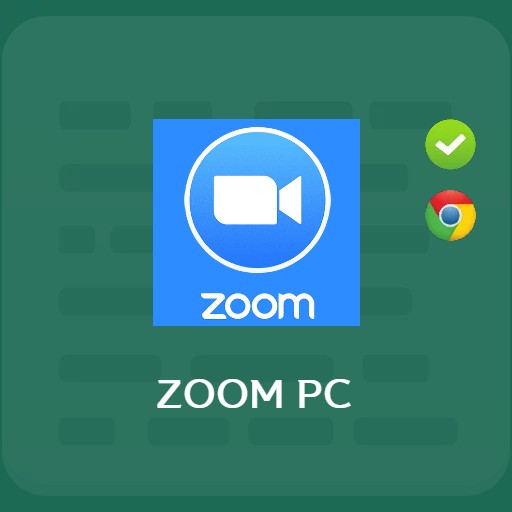Contenuti
OneDrive è un servizio di archiviazione cloud che ti consente di archiviare facilmente foto e file e accedervi da qualsiasi luogo su qualsiasi dispositivo. Poiché puoi accedere facilmente al tuo dispositivo da qualsiasi luogo, puoi modificare e condividere. Presenta anche vantaggi in termini di backup e protezione, poiché è ben connesso e sicuro. Molte persone lo usano perché può anche condividere e collaborare.
Informazioni di base su OneDrive
Requisiti e specifiche di sistema
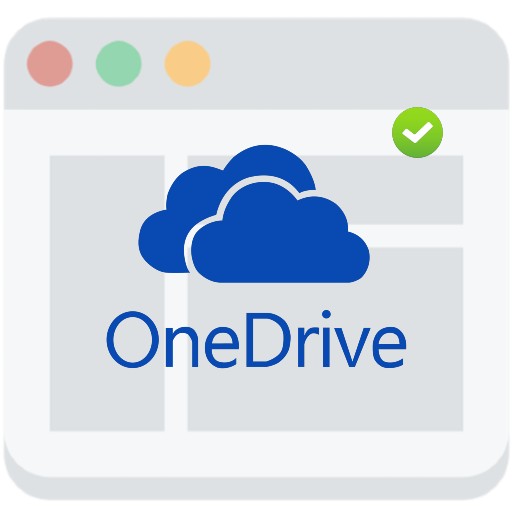
| Elenco | Maggiori informazioni |
|---|---|
| sviluppatore | Microsoft Inc. |
| sistema operativo | Windows/MacOS/Android/iOS |
| file | Onedrive_setup.exe / 33,7 MB |
| aggiornare | 2021/11/15 |
| categoria | DesktopEnhancementApplication |
OneDrive è un servizio fornito da Microsoft e può essere utilizzato indipendentemente da Windows 7 10 o MacOS e viene fornito anche sotto forma di app o servizio web. Ed è disponibile su Android e iPhone. È disponibile sul web e come app e puoi usarlo gratuitamente con il piano Basic che ti consente di utilizzare 5 GB per account. Se consigli un amico, puoi proteggere fino a 500 MB a persona e un totale di 10 GB. Inoltre, poiché è sempre in standby come icona nella barra delle applicazioni, può essere utile nella vita di tutti i giorni.
immagine di servizio
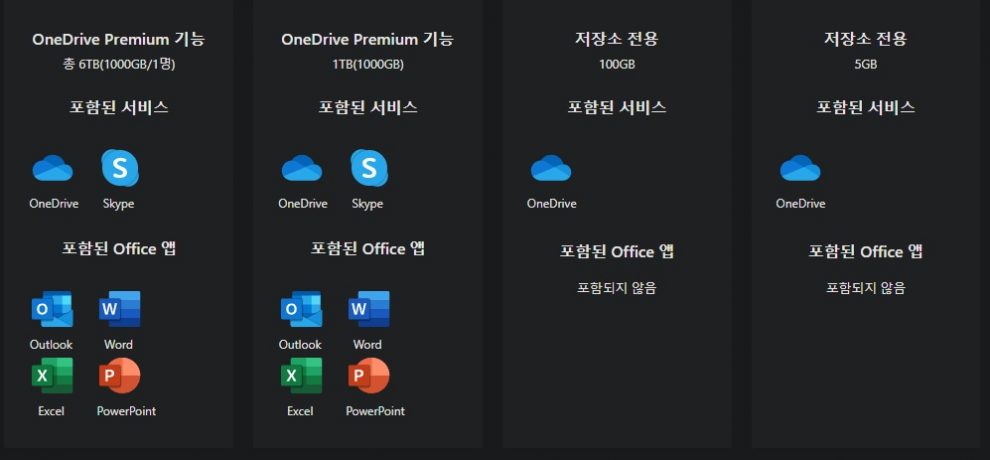
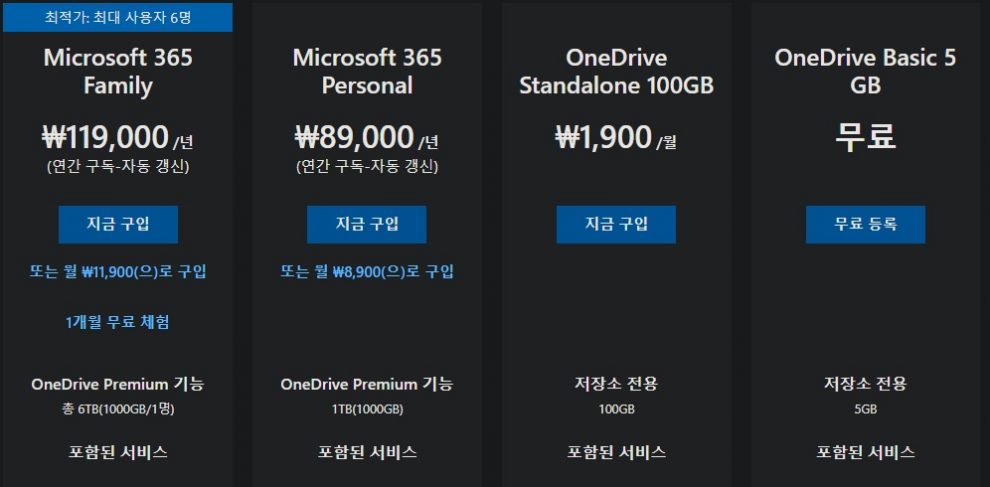
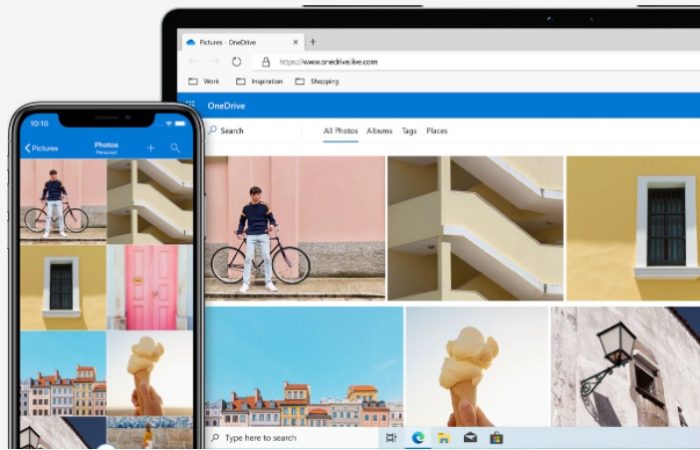
Caratteristiche e dettagli
OneDrive ha una varietà di piani. Se hai più di un piano individuale o familiare, puoi usarlo con MS-Office, che può essere utilizzato su più PC o Mac, tablet e dispositivi mobili. È buono da usare come strumento di produttività perché puoi usarlo con l’ufficio invece di usarlo solo come spazio di archiviazione. OneDrive può essere utilizzato come archivio personale. Puoi crittografare e utilizzare file, foto e video importanti tramite la verifica dell’identità. Concedi l’accesso limitato nel tempo tramite un collegamento condiviso, il ripristino dei file e il rilevamento e il ripristino di ransomware sono disponibili su piani familiari, individuali e superiori.
Metodo di installazione e utilizzo
Puoi utilizzare OneDrive dopo averlo scaricato in base al tuo dispositivo. Se accedi senza sentirti un dispositivo, prova a condividere foto e video perché puoi usarlo ovunque. Basta selezionare il file o la cartella e selezionare Condividi. Esegui automaticamente il backup di foto e video sul telefono se imposti il backup automatico dei file. Inoltre, puoi impostarlo in modo che la memoria non venga persa durante i backup automatici. Puoi usarlo come servizio cloud come Google Drive.
FAQ
Se crei un account OneDrive for education, puoi utilizzare 1 TB o 5 TB. È un servizio che richiede l'autenticazione e-mail degli studenti universitari e il servizio terminerà il 22 luglio. Se scegli un piano e utilizzi 1 TB, puoi utilizzarne di più rispetto al piano individuale.
OneDrive può essere utilizzato su più PC, Mac, tablet e dispositivi mobili registrandosi per un account Microsoft e scaricando l'app sul dispositivo. Proprio come un servizio cloud, puoi usarlo come faresti con una normale cartella e file (foto, video, ecc.).
Per eliminare OneDrive, devi prima chiudere il programma. Dopo aver chiuso il programma premendo sul pulsante Chiudi OneDrive in basso a destra Impostazioni, rimuovere OneDrive tramite Aggiungi/Rimuovi programmi.
La sincronizzazione di OneDrive può essere selezionata e disconnessa da Account > Impostazioni. Puoi aggiungere un nuovo account, selezionare una cartella o persino impostare una funzione di blocco automatico per Personal Vault. Se desideri disconnettere la sincronizzazione, premi il pulsante Disconnetti e fai clic sul pulsante “Disconnetti” in “Vuoi disconnettere l'account da questo PC?”
Riferimento
- PC OneDrive
- Mac OneDrive
- Banda Naver
- Come utilizzare OneDrive in dettaglio
App correlate
Ecco alcuni altri articoli relativi a quella categoria: